Um usuário do Linux usando 'Windows 10' após mais de 8 anos - veja a comparação
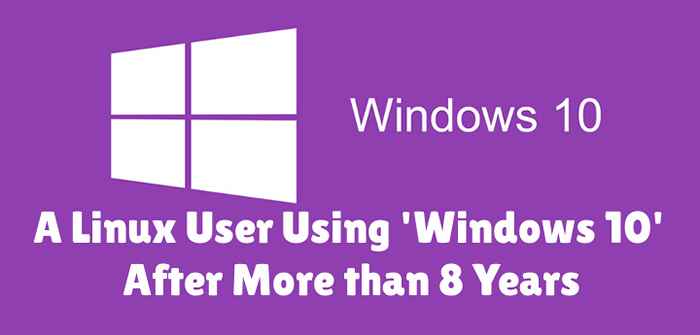
- 2571
- 562
- Randal Kuhlman
Windows 10 é o mais novo membro do Windows Nt família da qual a disponibilidade geral foi feita em 29 de julho de 2015. É o sucessor de Windows 8.1. Windows 10 é suportado nos processadores Intel Architecture 32 Bit, AMD64 e ARMV7.
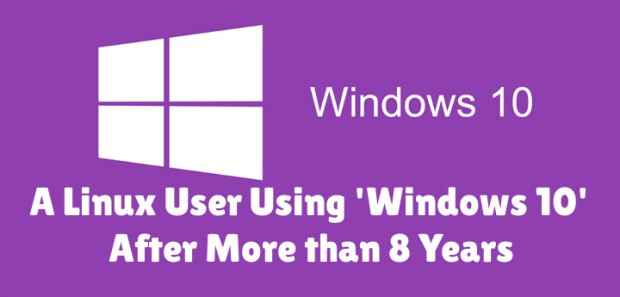 Comparação do Windows 10 e Linux
Comparação do Windows 10 e Linux Como usuário do Linux por mais de 8 anos contínuos, pensei em testar Windows 10, Como está fazendo muitas notícias hoje em dia. Este artigo é um avanço da minha observação. Vou ver tudo da perspectiva de um usuário do Linux para que você possa achar um pouco tendencioso em relação ao Linux, mas com absolutamente nenhuma informação falsa.
1. Eu procurei no Google com o texto “Baixe o Windows 10”E clicou no primeiro link.
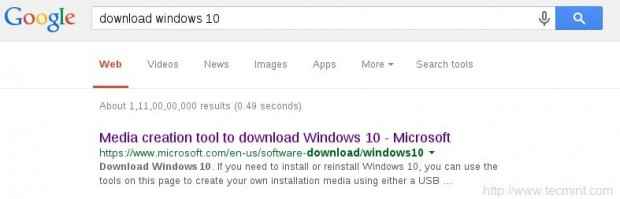 Pesquise Windows 10
Pesquise Windows 10 Você pode ir diretamente para o link: https: // www.Microsoft.com/en-us/software-download/windows10IsO
2. Eu deveria selecionar uma edição de 'Windows 10','Windows 10 kN','Windows 10 n' e 'Windows 10 único idioma'.
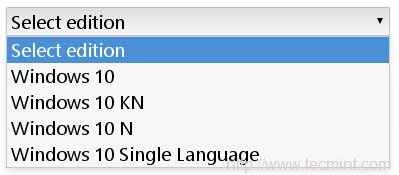 Selecione Windows 10 Edition
Selecione Windows 10 Edition Para aqueles que desejam saber detalhes de diferentes edições do Windows 10, aqui estão os breves detalhes das edições.
- Windows 10 - Contém tudo oferecido pela Microsoft para este sistema operacional.
- Windows 10n - Esta edição vem sem mídia-jogador.
- Windows 10kn - Esta edição vem sem recursos de reprodução de mídia.
- Windows 10 único idioma - Apenas um idioma pré-instalado.
3. Eu selecionei a primeira opção 'Windows 10'e clicou'confirme'. Então eu deveria selecionar uma linguagem de produto. Eu escolho 'Inglês'.
Recebi dois links de download. Um por 32 bits e outro para 64 bits. Cliquei em 64 bits, conforme minha arquitetura.
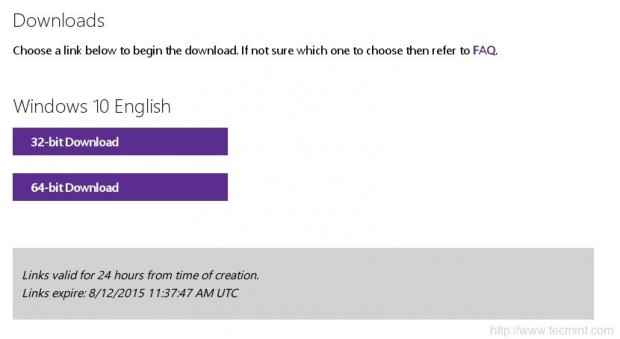 Baixe o Windows 10
Baixe o Windows 10 Com minha velocidade de download (15 Mbps), levei 3 longas horas para baixá -lo. Infelizmente, não havia arquivo torrent para baixar o sistema operacional, o que de outra forma poderia ter tornado o processo geral suave. O tamanho da imagem do OS ISO é 3.8 GB.
Não consegui encontrar uma imagem de tamanho menor, mas novamente a verdade é que não existe imagem de instalação de rede como coisas para o Windows. Além disso, não há como calcular o valor do hash após o download da imagem ISO.
Me pergunto por que tão ignorância de Windows em tais questões. Para verificar se o ISO é baixado corretamente, preciso escrever a imagem em um disco ou em uma unidade flash USB e depois inicializar meu sistema e manter meu dedo cruzado até que a configuração seja concluída.
Vamos começar. Fiz meu USB Flash Drive inicializável com o Windows 10 ISO usando o comando dd, como:
# dd if =/home/avi/downloads/win10_english_x64.iso de =/dev/sdb1 bs = 512m; sincronizar
Demorou alguns minutos para concluir o processo. Eu então reiniciei o sistema e escolho inicializar na unidade flash USB no meu Uefi (BIOS) configurações.
Requisitos de sistema
Se você estiver atualizando
- Atualização suportada apenas no Windows 7 SP1 ou Windows 8.1
Se você estiver fresco instalando
- Processador: 1 GHz ou mais rápido
- BATER : 1 GB e acima (32 bits), 2 GB e acima (64 bits)
- HDD: 16 GB e acima (32 bits), 20 GB e acima (64 bits)
- Placa gráfica: DirectX 9 ou mais tarde + WDDM 1.0 driver
Instalação do Windows 10
1. Botas do Windows 10. Mais uma vez eles mudaram o logotipo. Também nenhuma informação sobre o que está acontecendo.
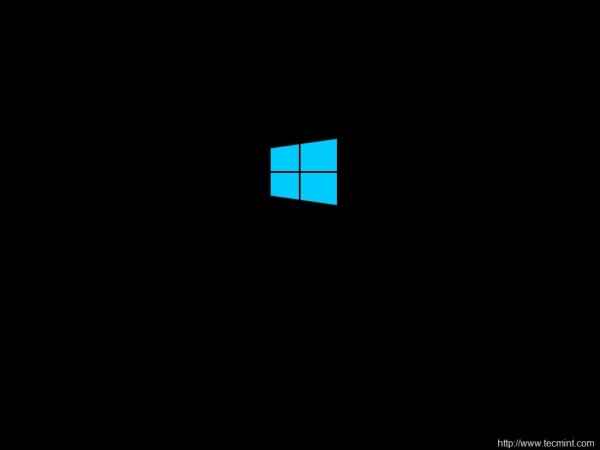 Logotipo do Windows 10
Logotipo do Windows 10 2. Selecionado Linguagem Para instalar, formato de tempo e moeda e métodos de teclado e entrada antes de clicar em Avançar.
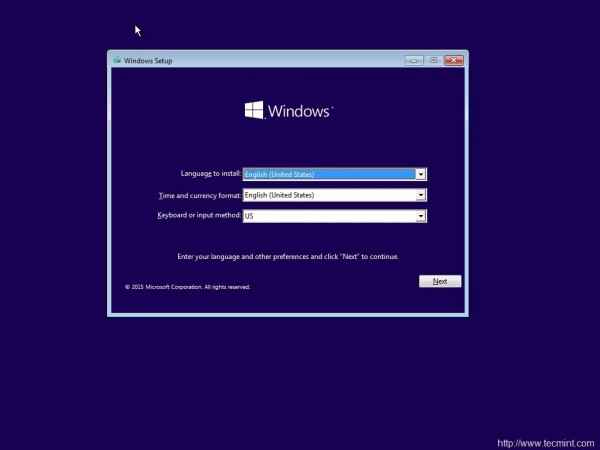 Selecione o idioma e o tempo
Selecione o idioma e o tempo 3. E então 'instale agora' Cardápio.
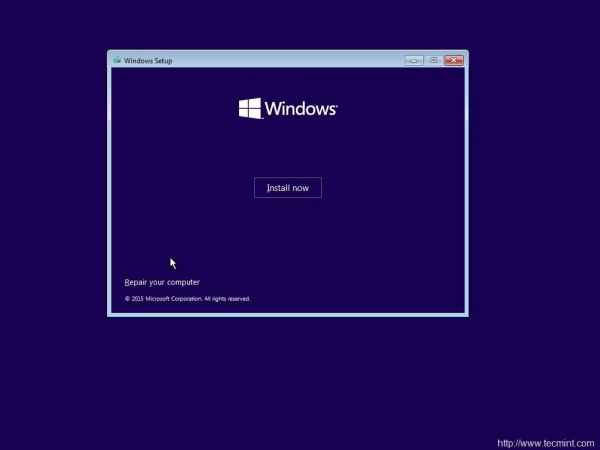 Instale o Windows 10
Instale o Windows 10 4. A próxima tela está pedindo Chave do produto. Eu cliquei em 'pular'.
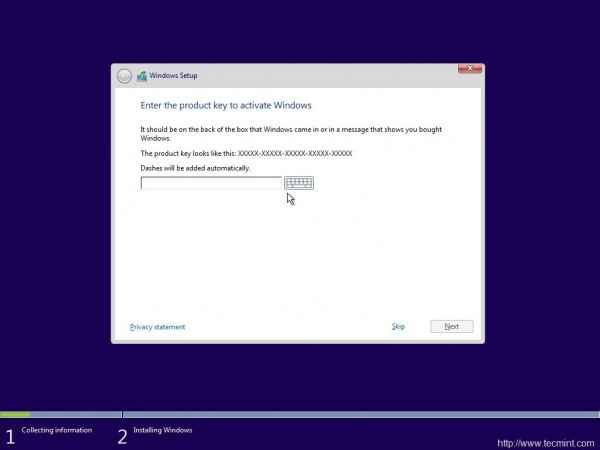 Chave do produto Windows 10
Chave do produto Windows 10 5. Escolha entre um sistema operacional listado. Eu escolhi 'Windows 10 Pro'.
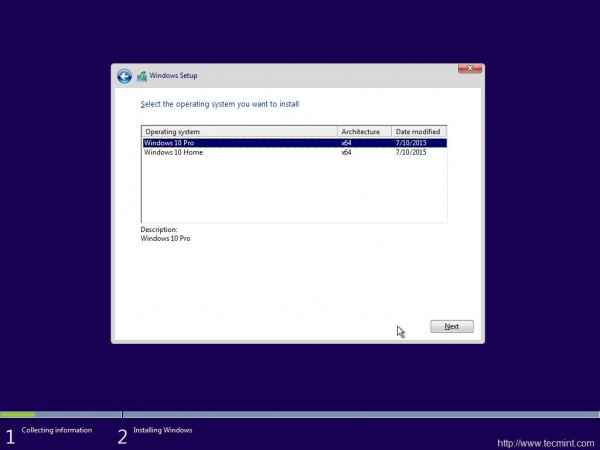 Selecione Instalar o sistema operacional
Selecione Instalar o sistema operacional 6. oh sim o contrato de licença. Coloque uma marca de seleção contra 'eu aceito os termos de licença'E clique em seguidores.
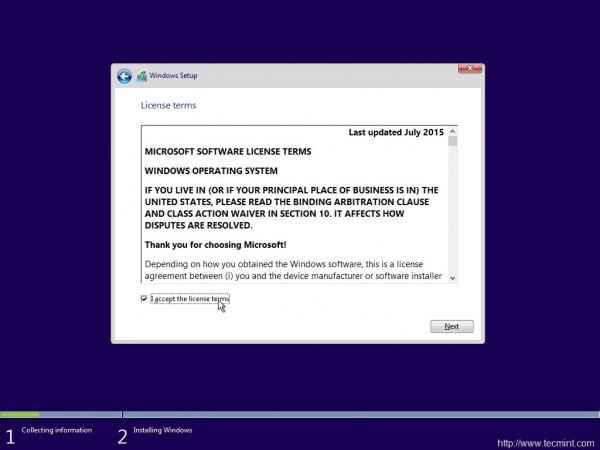 Aceitar licença
Aceitar licença 7. Em seguida foi atualizar (para Windows 10 de versões anteriores do Windows) e Instale o Windows. Não sei por que costume: a instalação do Windows é sugerida apenas como avançado pelo Windows. De qualquer forma, escolhi instalar apenas o Windows.
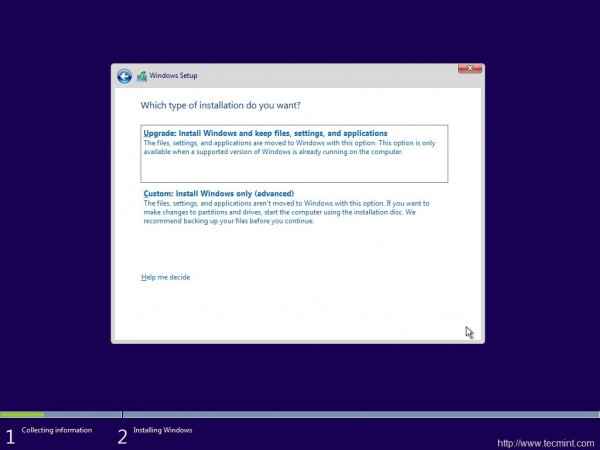 Selecione Tipo de instalação
Selecione Tipo de instalação 8. Selecionou o sistema de arquivo e clicou em 'Next'.
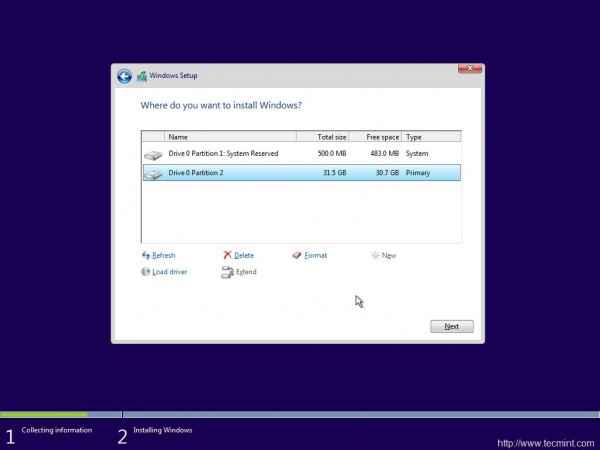 Selecione a unidade de instalação
Selecione a unidade de instalação 9. O instalador começou a copiar arquivos, preparando os arquivos para a instalação, instalando recursos, instalando atualizações e terminando. Seria melhor se o instalador tivesse mostrado a saída detalhada da ação, é tomar.
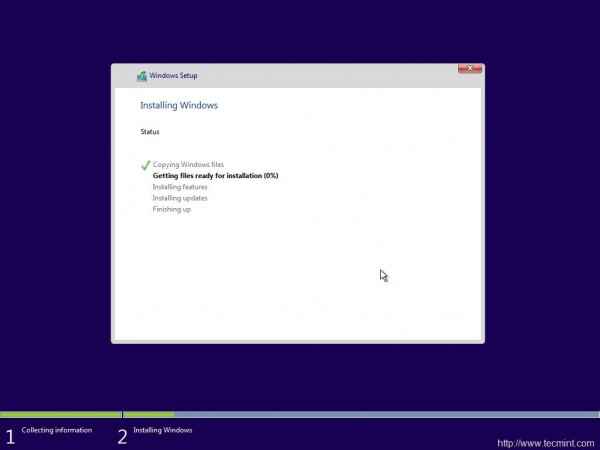 Instalando o Windows
Instalando o Windows 10. E então as janelas são reiniciadas. Eles disseram reinício foi necessário para continuar.
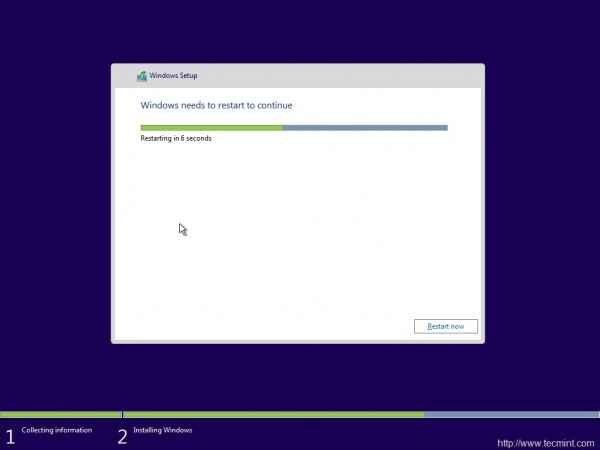 Processo de instalação do Windows
Processo de instalação do Windows 11. E então tudo o que recebi foi a tela abaixo que diz “Preparando-se”. Levou 5+ minutos neste ponto. Não tenho idéia do que estava acontecendo. Sem saída.
 Windows se preparando
Windows se preparando 12. Mais uma vez, era hora de “Insira a chave do produto”. Eu cliquei “Faça isso mais tarde”E depois usou configurações expressas.
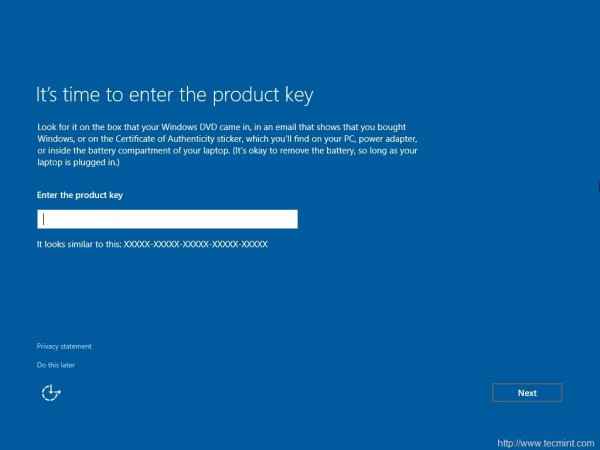 Insira a chave do produto
Insira a chave do produto 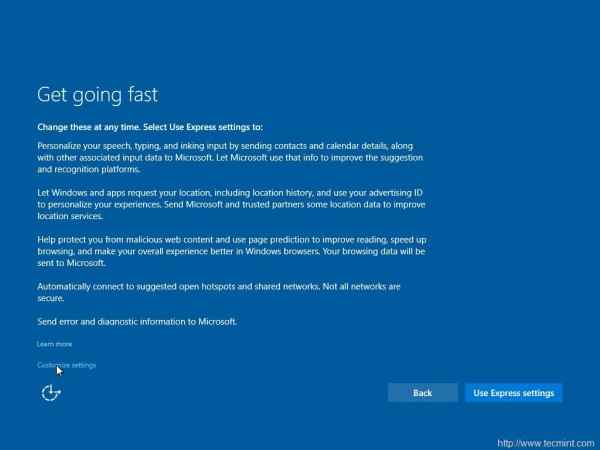 Selecione Configurações Express
Selecione Configurações Express 14. E então mais três telas de saída, onde eu como um Linuxer Esperava -se que o instalador me diga o que está fazendo, mas tudo em vão.
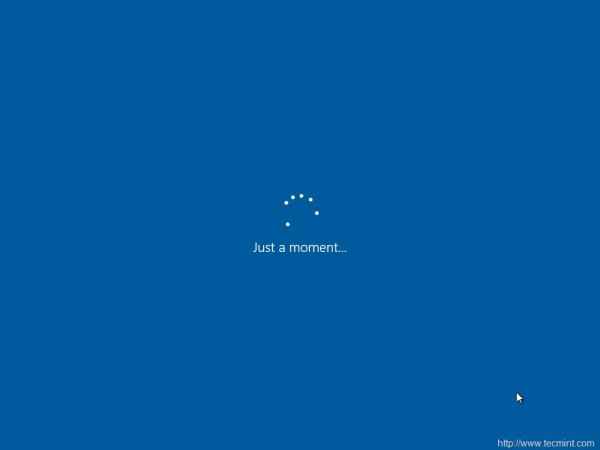 Carregando janelas
Carregando janelas  Obtendo atualizações
Obtendo atualizações 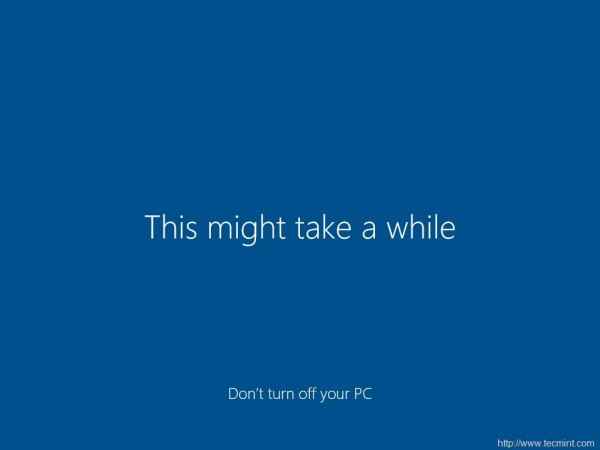 Ainda carregando janelas
Ainda carregando janelas 15. E então o instalador queria saber quem possui esta máquina “Minha organização"Ou eu mesmo. Escolheu “Eu possuo-o”E então próximo.
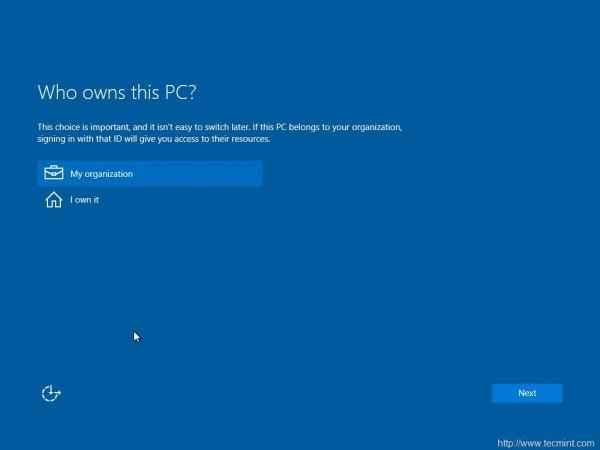 Selecione organização
Selecione organização 16. O instalador me levou a participar “Anúncio do Azure" ou "Junte -se a um domínio”, Antes que eu possa clicar em 'continuar'. Eu escolho a opção posterior.
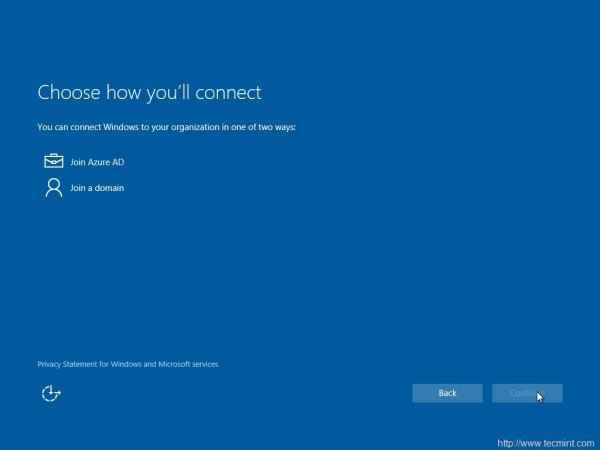 Conecte o Windows
Conecte o Windows 17. O instalador quer que eu crie uma conta. Então eu entrei nome de usuário e clicou 'Próximo', Eu esperava uma mensagem de erro de que devo inserir uma senha.
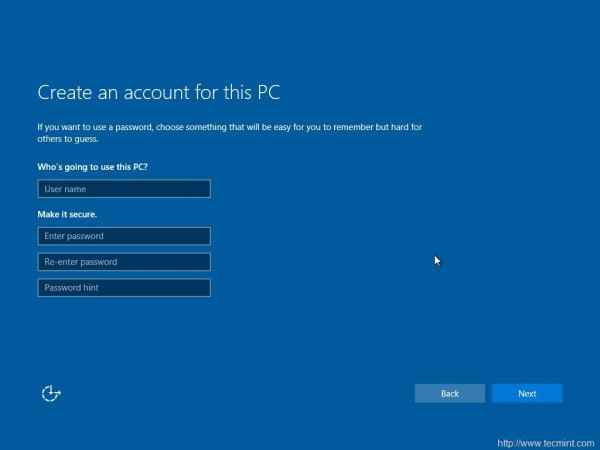 Criar uma conta
Criar uma conta 18. Para minha surpresa, o Windows nem mostrou aviso/notificação de que devo criar senha. Tal negligência. De qualquer forma, peguei meu desktop.
 Páginas de mesa do Windows 10: 1 2
Páginas de mesa do Windows 10: 1 2
- « Peazip - um gerenciador de arquivos portátil e uma ferramenta de arquivo para Linux
- Como instalar e configurar o cluster com dois nós no Linux - Parte 2 »

